【簡単で爆速】Laravel開発環境をDockerで構築【わかりやすく解説】
shiro-changelife
シロウブログ「change life」
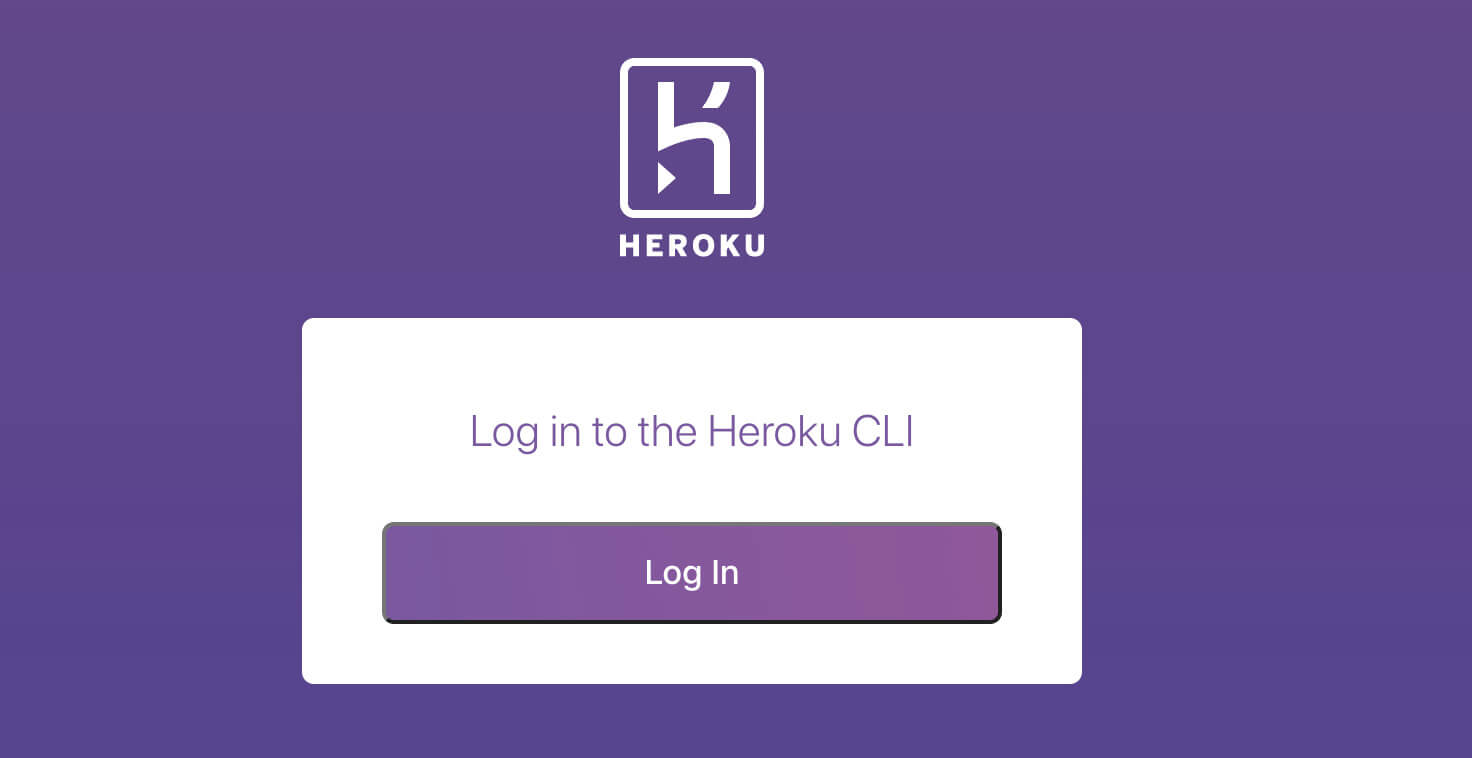
LaravelアプリをHerokuに表示する方法を丁寧に解説します。
まずは「Heroku」のアカウント登録をします。
「無料登録」とかをクリックして、必要事項を入力すればOKです。
次にHerokuにログインします。
heroku login
すると、下記のような表示が出ると思うので、エンターキーとか何でもいいので押してください。
heroku: Press any key to open up the browser to login or q to exit:
下記ページに遷移すると思うので「Log IN」をクリックすればログインできます。
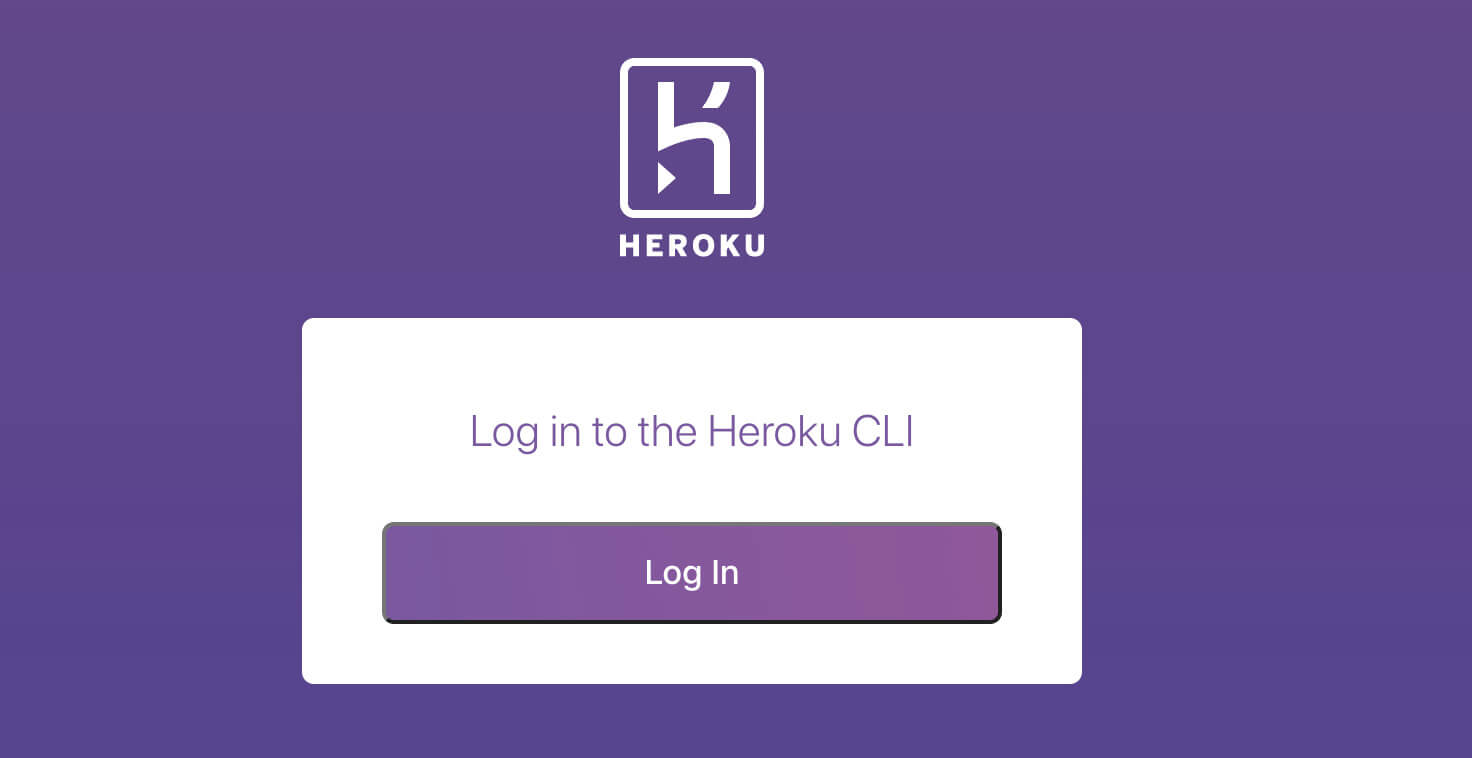
cdコマンド でLaravelアプリに作業ディレクトリを移動してください。
cd プロジェクトディレクトリ
次に下記コマンドでアプリを作成します。
heroku create アプリケーション名
下記コマンドでHeroku内のアプリを確認できます。
heroku appsこれで今作成したアプリが確認できればOKです。
次にHeroku用の設定ファイルを作成します。
echo "web: vendor/bin/heroku-php-apache2 public/" > Procfile
このファイルではHeroku上のapache2というWebサーバソフトウェアを利用することを指定しています。
続いて、コミットとプッシュをしていきます。
//リポジトリの初期化
git init
git add .
//コミット
git commit -m '適当にコメントを入れる'
//リモートリポジトリにHerokuを登録
heroku git:remote -a [herokuアプリケーション名]
//herokuのリモートリポジトリへpush
git push heroku master
これでpushできます。
下記コマンドでデータベースを作成します。
heroku addons:create heroku-postgresql:hobby-dev
hobby-devはお試し用のデータベースで、登録件数(10000レコードまで)や同時接続数(20まで)に制限があります。
続いて環境変数の設定をしていきます。
//アプリキーをセット
heroku config:set APP_KEY=$(php artisan --no-ansi key:generate --show)
//データベースをセット
heroku config:set DB_CONNECTION=pgsql
環境変数の設定はheroku configで確認できます。
heroku config下記コマンドでマイグレーションの実行
heroku run php artisan migrateHerokuアプリを開きます。
heroku open